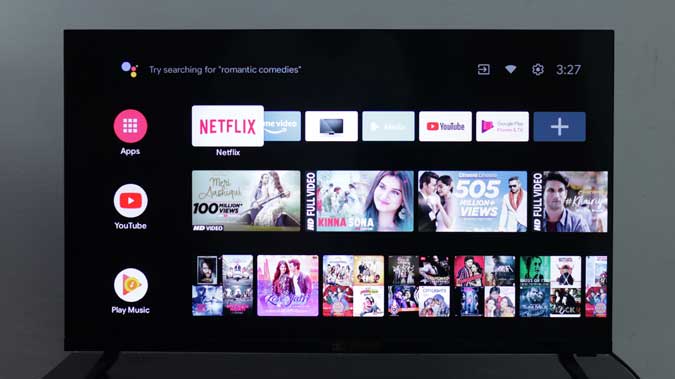Содержание
Вот простой способ отправить музыку, фотографии, видео и т. д. с вашего iPhone на Android TV. Все, что вам нужно, — это активное соединение Wi-Fi и бесплатное приложение, установленное на вашем Android TV. Давайте посмотрим, как это работает.
Отправка файлов с iPhone на Android TV
Включите Android TV и зайдите в Google Play Store.
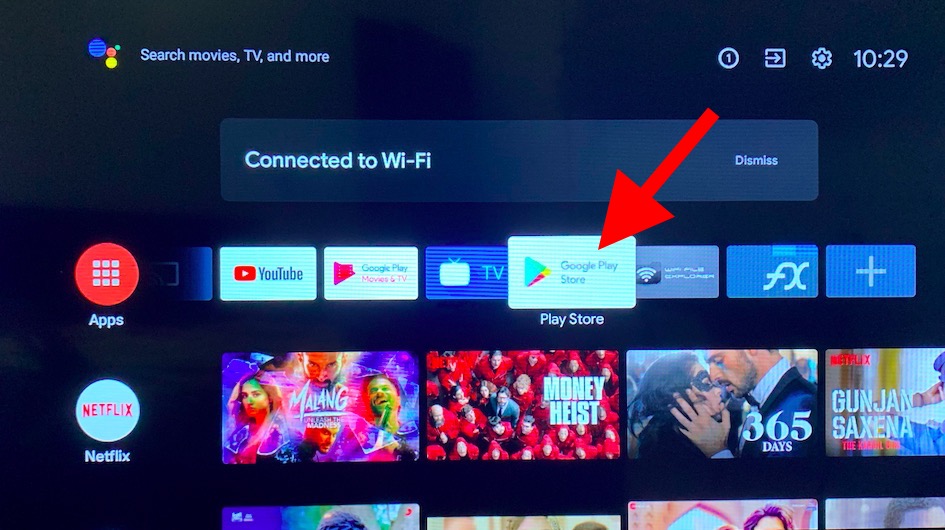
Найдите приложение « Проводник Wi-Fi » и установите его на свой телевизор. Оно бесплатное и хорошо оптимизировано для ОС Android TV.
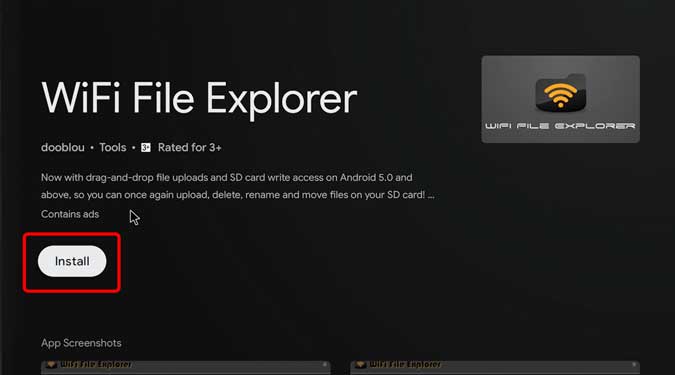
После завершения загрузки откройте приложение. Он покажет вам IP-адрес при условии, что ваш Android TV подключен к сети Wi-Fi.Не закрывайте приложение на телевизоре, поскольку нам нужно будет скопировать IP-адрес на iPhone.
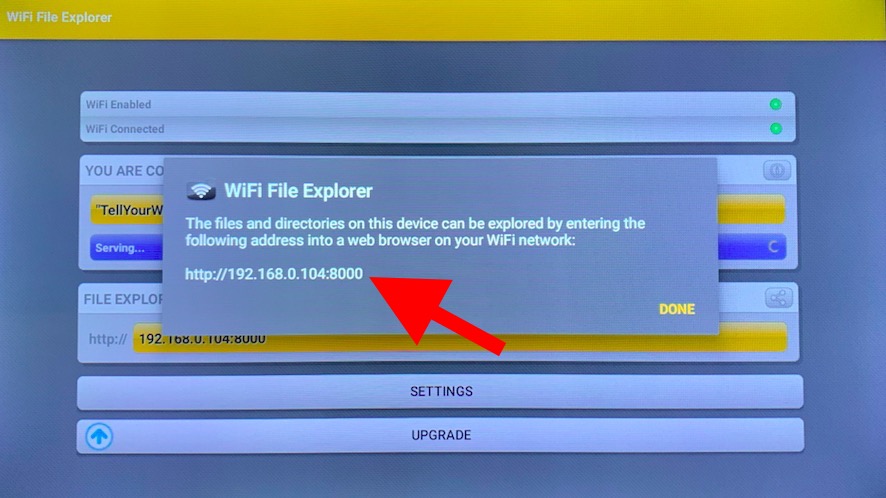
Теперь возьмите свой iPhone и убедитесь, что он подключен к той же сети Wi-Fi, что и ваш Android TV. Откройте браузер Safari, введите IP-адрес, отображаемый на телевизоре, и нажмите Enter.
Приложение Android TV работает как локальный сервер, который позволяет вам получать доступ к файлам с ТВ-приставки. Если вы закроете приложение, соединение прервется.
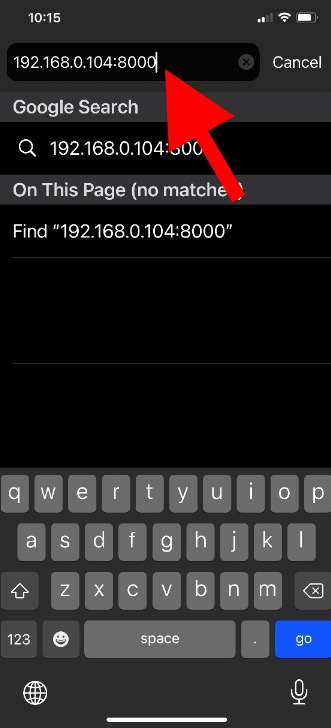
Вы увидите дерево файлов Android TV с такими папками, как «Загрузки», DCIM и т. д. Поскольку веб-страница оптимизирована для горизонтального отображения, увеличьте масштаб своего iPhone, чтобы правильно увидеть значки.
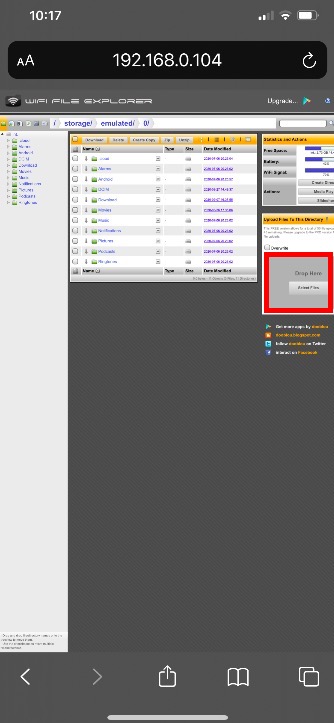
Чтобы отправить видеофайл с iPhone на Android TV, найдите и коснитесь папки «Загрузить» на веб-странице iPhone. Вы должны найти поле загрузки в правом нижнем углу, нажать на него один раз, чтобы выбрать видео, изображение или любой другой файл из памяти iPhone.

Вы можете просмотреть приложение «Файлы» на своем iPhone или приложение «Фотографии», чтобы найти контент, который вы хотите отправить на Android TV. Просто нажмите на файл, чтобы начать загрузку.
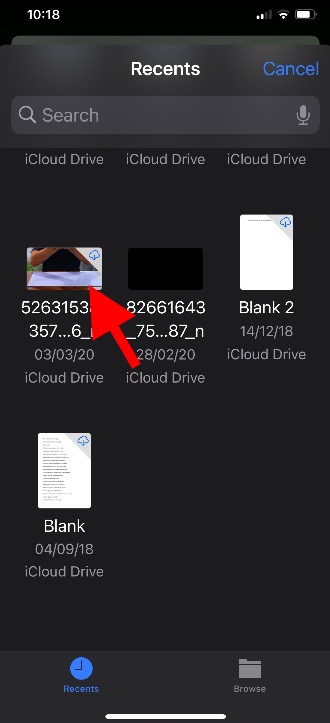
Скорость довольно приличная, поскольку подключен Wi-Fi. Видео размером 1 ГБ заняло одну-две минуты. Как только файл будет отправлен, вы увидите его в самой папке.
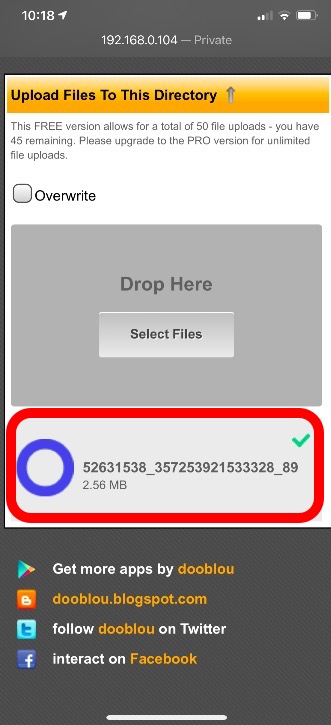
Единственным недостатком Wi-Fi File Explorer является то, что вы не можете просматривать файловый менеджер на самом Android TV, и вам придется установить другой файловый браузер.
Откройте приложение Play Store на своем Android TV, найдите « Файловый менеджер FX » и установите его на свой Android TV.
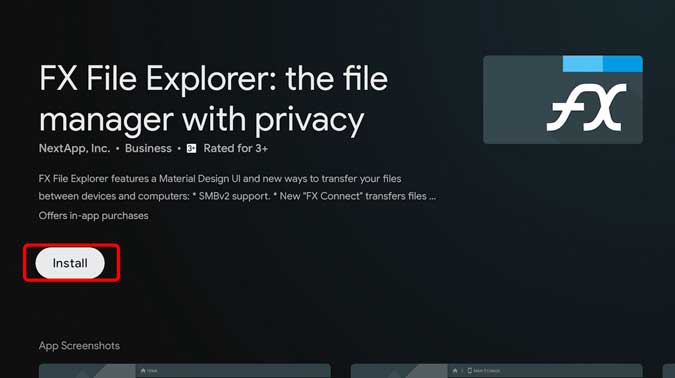
Откройте файловый менеджер FX и перейдите в папку «Загрузки», и здесь вы найдете файл, который мы перенесли с iPhone.
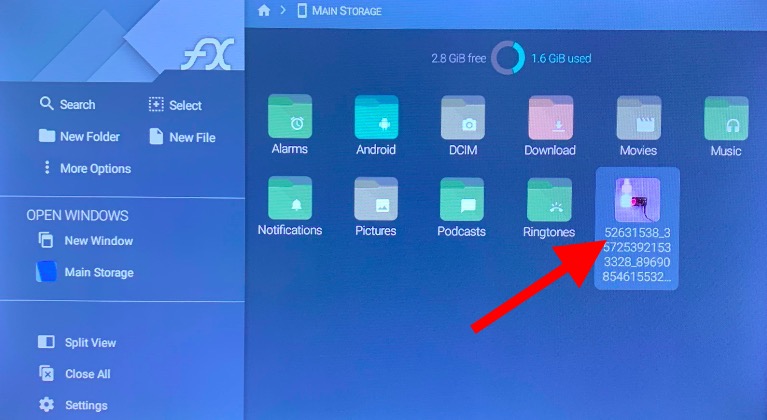
Отправка файлов с Android TV на iPhone
Настройка также работает и наоборот, и все, что вам нужно сделать, это выполнить следующие шаги. Откройте приложение WiFi File Explorer на своем Android TV и запишите IP-адрес. Теперь подойдите к своему iPhone и введите тот же IP-адрес в адресную строку браузера Safari. Веб-страница загрузится, и вы сможете просматривать файлы, находящиеся на Android TV.
Найдите файл, который хотите загрузить на свой iPhone, и установите флажок, чтобы выбрать файл. Отсюда вы даже можете скачать несколько файлов.
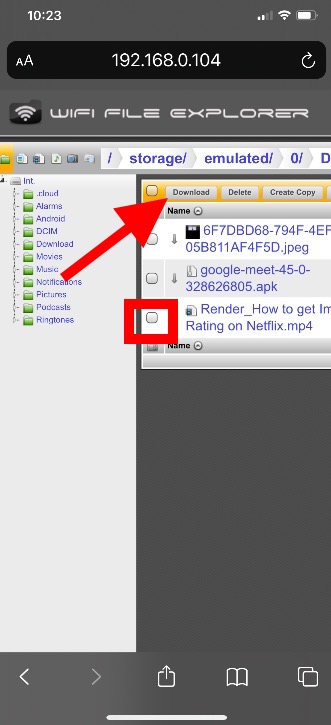
После того как вы выбрали все файлы,нажмите кнопку «Загрузить» в верхней части списка, чтобы начать загрузку.
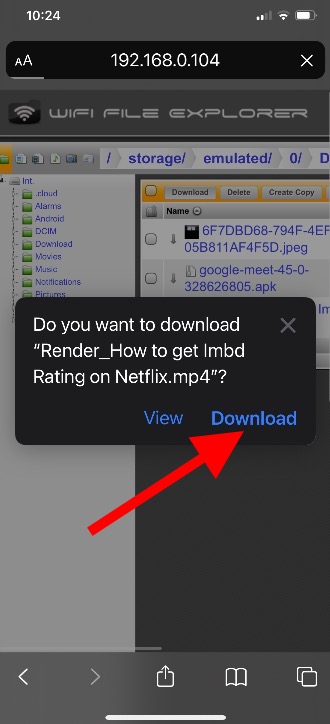
Начните загрузку, и файлы будут автоматически сохранены в приложении «Файлы» на вашем iPhone. Вы можете получить доступ к файлам в приложении «Файлы».
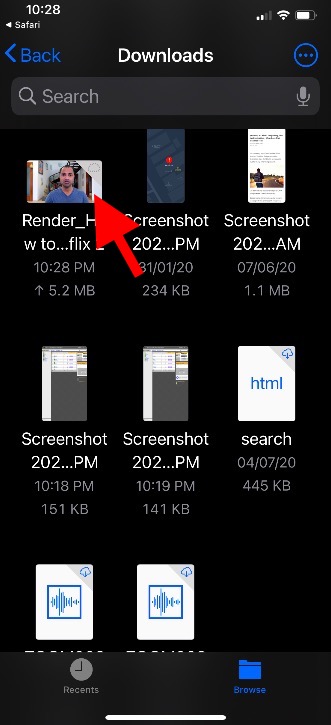
Заключительные слова
Это был быстрый и простой способ передачи файлов между Android TV и iPhone. iPhone стал намного менее ограничительным, и поэтому мы можем так легко инициировать передачу файлов. Если у вас возникнут какие-либо проблемы с этим методом, дайте мне знать в комментариях ниже или в Твиттере.
Читайте также: Что делать, если вы потеряли пульт дистанционного управления Android TV Box